
Kandungan
- Bagaimana Untuk Membaiki Kehidupan Bateri Laptop Permukaan Bad
- Terangi Paparan Anda
- Kembali ke Windows 10 S
- Tutup Aplikasi Anda Tidak Menggunakan
- Gunakan Windows 10 Power Slider
- Hidupkan Penjimat Bateri
- Matikan Bluetooth, Wi-Fi atau Kedua-duanya
- Microsoft Surface Sleevecase - $ 69.99
Laptop Surface anda menawarkan pengalaman Windows 10 pepejal dan banyak hayat bateri. Tetapi hanya selepas anda belajar bagaimana untuk membaiki hayat bateri Laptop Permukaan yang buruk.
Hayat bateri luaran Permukaan Bad berlaku untuk sebab-sebab yang berbeza. Seperti komputer riba yang lain, berapa lama peranti anda bertahan di antara caj bergantung kepada apa yang anda lakukan dan ciri-ciri yang telah dihidupkan. Biarkan paparan anda terlalu terang dan hayat bateri jatuh. Gagal menutup apl intensif pemproses dan Laptop Surface anda tidak akan bertahan selagi anda harapkan. Sekiranya anda telah mengemas kini Laptop Surface anda ke Windows 10 Pro, anda boleh menjangkakan penurunan hayat bateri yang serius.

Terdapat cara untuk menangani setiap isu utama yang boleh membahayakan bateri peranti anda. Inilah caranya untuk membaiki hayat bateri Laptop Permukaan yang buruk.
Baca: Surface Laptop vs 2017 Surface Pro: Yang Dapat Beli
Bagaimana Untuk Membaiki Kehidupan Bateri Laptop Permukaan Bad
- Terangi Paparan Anda
- Kembali ke Windows 10 S
- Tutup Aplikasi Anda Tidak Menggunakan
- Gunakan Windows 10 Power Slider
- Hidupkan Penjimat Bateri
- Matikan Bluetooth, Wi-Fi atau Kedua-duanya
Terangi Paparan Anda
Untuk membaiki hayat bateri Permukaan Laptop yang buruk, periksa kecerahan paparan anda. Tetapan kecerahan paparan mengendalikan sejauh mana latar belakang dalam skrin Laptop Surface anda. Kerana memaparkan adalah salah satu cabutan terbesar pada hayat bateri, tetapan ini penting. Yang redam paparan anda, semakin lama peranti anda bertahan.
Untuk memeriksa kecerahan peranti anda, letakkan jari anda pada tepi kanan paparan anda. Leret jari anda ke ditinggalkan untuk membuka Pusat Tindakan. Di bahagian bawah Pusat Tindakan adalah butang dengan mentol lampu di dalamnya. Sekiranya anda tidak nampak butang ini, klik atau ketik Perluas. Ketik atau klik pada butang ini untuk menukar tetapan kecerahan anda. Peranti permukaan tidak menggunakan peratusan untuk kecerahan skrin. Sebaliknya, anda boleh membalik antara Darkest, Darker, Suggested, Bright dan Brightest.
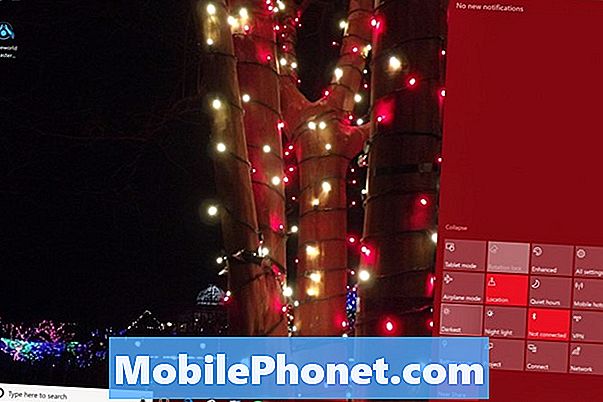
Baca: Cara Memadamkan Kecerahan Adaptasi dalam Windows 10
Jika Laptop Surface anda mengatasi tetapan anda, anda boleh mematikan sensor cahayanya. Klik pada kotak carian di dibahagian bawah kiri sudut skrin dan jenis anda Tukar Kecerahan Paparan. Sekarang nyahtanda Tukar Kecerahan Secara Automatik Apabila Perubahan Lampu kotak semak.
Kembali ke Windows 10 S
Pada 14.5 jam, Laptop Surface mempunyai hayat bateri yang paling banyak di mana-mana peranti Permukaan semasa. Walau bagaimanapun, anda tidak akan mendekati angka ini jika anda menggantikan Windows 10 S dengan peningkatan Windows 10 Pro percuma.
Windows 10 S mengehadkan apa program yang boleh anda pasang dan aplikasi apa yang boleh dilakukan untuk mengekalkan kecekapan dari menyeret masa dan prestasi permulaan peranti anda. Ia juga dilucutkan beberapa ciri bahawa versi lain Windows datang. Dengan tiada program yang berjalan di latar belakang dan ciri tambahan hilang, sistem operasi memerlukan kuasa kurang.

Baca: Apa itu Windows 10 S: 4 Things to Know
Jika baru-baru ini dinaik taraf kepada Windows 10 Pro untuk memasang program dari internet, inilah sebabnya anda mengalami bateri Laptop Permukaan yang buruk. Microsoft tidak memudahkan anda kembali ke Windows 10 S. Anda mesti memulihkan Laptop Surface menggunakan fail yang tersedia untuk dimuat turun di Microsoft.com dan pemacu kilat 16GB. Ingat untuk membuat sandaran fail anda sebelum mencuba ini.
Tutup Aplikasi Anda Tidak Menggunakan
Ini adalah cara asas untuk membaiki hayat bateri Permukaan Laptop yang buruk, tetapi nasihat itu masih bagus untuk sesiapa yang baru untuk Windows 10. Klik pada tiga petak di sebelah kanan bar carian di bahagian bawah skrin anda. Ini ialah Task View. Gunakan Task View untuk melihat semua aplikasi dan program anda dan tutup yang tidak anda gunakan.
Baca: 52 Windows 10 Tips & Trik Anda Perlu Menguasai PC Anda
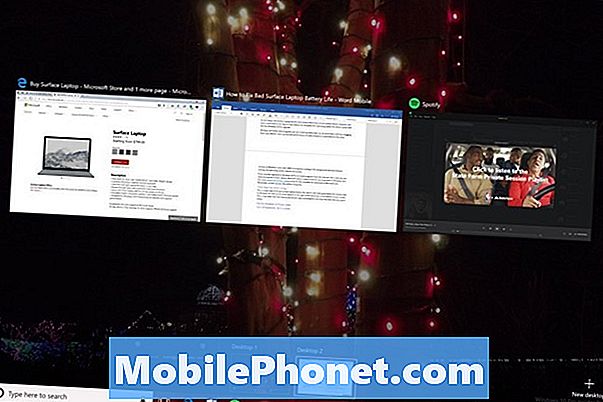
Gunakan Windows 10 Power Slider
Lukisan kedua terbesar pada hayat bateri ialah pemproses anda. Pada Laptop Lepas Permukaan, anda menentukan keutamaan bateri peranti anda. Jika anda memerlukan prestasi yang lebih baik untuk aplikasi dan program anda, anda boleh mengorbankan hayat bateri anda. Apabila anda memerlukan kuasa bateri sebanyak mungkin, tetapkan itu sebagai keutamaan anda.
Klik pada ikon bateri di dalam kanan bawah sudut skrin anda. Gerakkan slider ke kiri untuk hayat bateri yang lebih baik. Melangkah slider ke kanan memendekkan hayat bateri anda dan meningkatkan prestasi.
Hidupkan Penjimat Bateri
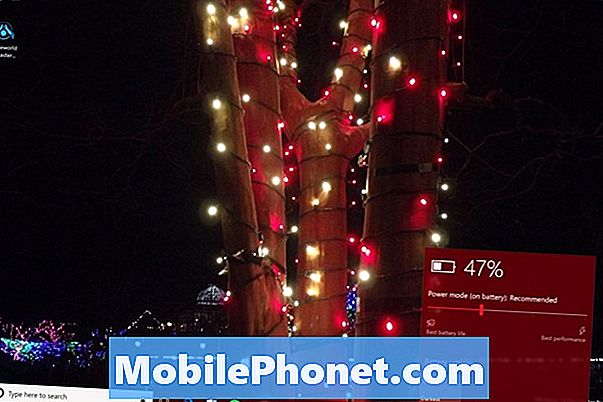
Sekiranya anda memerlukan lebih banyak hayat bateri Surface Laptop yang lebih baik, aktifkan ciri Bateri Windows 10. Utiliti ini menghadkan aplikasi apa yang boleh dilakukan di latar belakang, mengurangkan kecerahan skrin anda dan mematikan pemberitahuan latar belakang untuk semua tetapi apl penting.
Klik pada ikon bateri di bahagian bawah skrin anda dan gerakkan slider ke jalan ditinggalkan. Penjimat Bateri akan mematikan selepas caj seterusnya anda.
Matikan Bluetooth, Wi-Fi atau Kedua-duanya
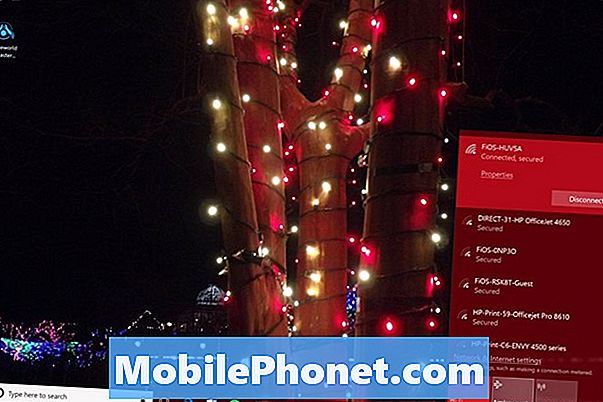
Akhirnya, matikan Bluetooth dan Wi-Fi apabila anda tidak menggunakannya di Laptop Surface anda. Daya tarikan bateri ini sama ada anda bersambung dengan sesuatu atau tidak.
Baca: 16 Umum Windows 10 Masalah & Cara Betulkan Mereka
Untuk mematikan Bluetooth atau Wi-Fi pada Windows 10, klik tanpa wayar ikon di dalam kanan bawah sudut skrin anda. Gunakan suis Wi-Fi untuk mematikan akses internet tanpa wayar sahaja.Butang Mod Pesawat terbang mematikan gerai Wi-Fi dan Bluetooth.
8 Kasut, Beg dan Lengan Permukaan Pelindung Terbaik










